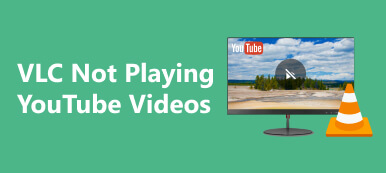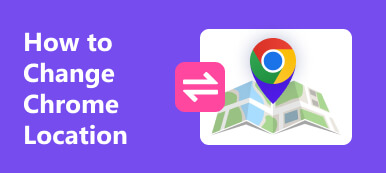Har du någonsin undrat varför ditt YouTube TV-konto visar en annan plats när det nås från en annan enhet eller delas med familjemedlemmar? Att förstå detta och sömlöst byta plats på YouTube TV kan förbättra din streamingupplevelse avsevärt. I den här guiden kommer vi att fördjupa oss i orsakerna bakom dessa platsskillnader, utforska metoder för att titta på YouTube TV på flera platser och upptäcka det enklaste sättet att ändra din YouTube TV-plats från din iPhone. Så om din YouTube TV-familjen delar olika platser som den vi har nämnt, det här är artikeln för dig!
Oroa dig inte. Vi har tillhandahållit en handledning för att fixa din korrupta video. Följ stegen för att lyckas fixa din video och få ny kunskap.
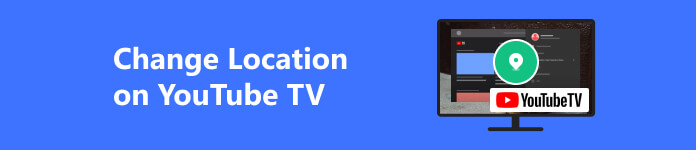
- Del 1: Varför delar YouTube-familjen olika platser?
- Del 2: Hur man tittar på YouTube TV på flera platser på dator, Android och iOS
- Del 3: Det enklaste sättet att ändra YouTube TV-platsen på din iPhone
- Del 4: Vanliga frågor om hur man ändrar plats på YouTube TV
Del 1: Varför delar YouTube-familjer olika platser?
Föreställ dig det här scenariot: du och din familj loggar in på YouTube TV, bara för att upptäcka att varje enhet indikerar en annan geografisk plats trots att de är en del av samma delade konto. Denna skillnad i platsvisning härrör från intrikata mekanismer som är inbyggda i YouTube TV:s struktur och komplexiteten kring innehållsdistributionsrättigheter. YouTube TV på flera platser visar ofta upp olika platser bland familjemedlemmar på grund av flera bakomliggande orsaker:
1. Regionala begränsningar och licensiering
Innehållet på YouTube TV är ofta bundet av specifika licensavtal knutna till särskilda regioner. Dessa avtal bestämmer var vissa program, kanaler eller liveevenemang kan nås. Följaktligen kan familjemedlemmar som delar ett konto på olika YouTube-platser stöta på platsbaserade begränsningar på grund av dessa licensbegränsningar.
2. IP-adressavkänning
YouTube TV förlitar sig på IP-adresser för att fastställa en användares plats. När familjemedlemmar får tillgång till tjänsten från olika enheter eller platser, vidarebefordrar deras IP-adresser information om deras geografiska positioner. Därför kan tjänsten, baserat på dessa data, presentera olika platser för varje användare.
3. Inställningar för enhetsplats
Individuella enhetsinställningar kan påverka hur YouTube TV identifierar en användares plats. Om inställningarna skiljer sig från den faktiska användarplatsen kan det orsaka avvikelser i den visade platsen på YouTube TV.
4. Geolokaliseringstjänster
Vissa enheter använder geolokaliseringstjänster som kan återspegla användarens plats på ett felaktigt sätt. Denna felaktiga information kan leda till att YouTube TV visar en felaktig plats baserat på informationen som samlats in från dessa tjänster.
Del 2: Hur man tittar på YouTube TV på flera platser på dator, Android och iOS
Har du någonsin behövt ändra din YouTube TV-plats eller uppdatera ditt hemområde inom YouTube TV för att passa din nuvarande plats eller dina inställningar? Oavsett om det är på en dator, Android-enhet eller iOS, ger den här guiden strömlinjeformade steg för att ändra inställningarna för ditt hemområde. Genom att följa dessa enkla instruktioner kan du enkelt anpassa din YouTube TV-upplevelse för att få tillgång till innehåll som är anpassat till din önskade plats utan att behöva en hånlig plats-app.
Så här ändrar du hemmaområde på iOS eller Android:
steg 1 Starta YouTube TV-appen på din dator eller Android-enhet och klicka på din profilbild, vanligtvis i det nedre högra hörnet.
steg 2 Leta efter Inställningar, Klicka Allmänt, och välj Plats från listan som visas när du klickar på Allmänt.
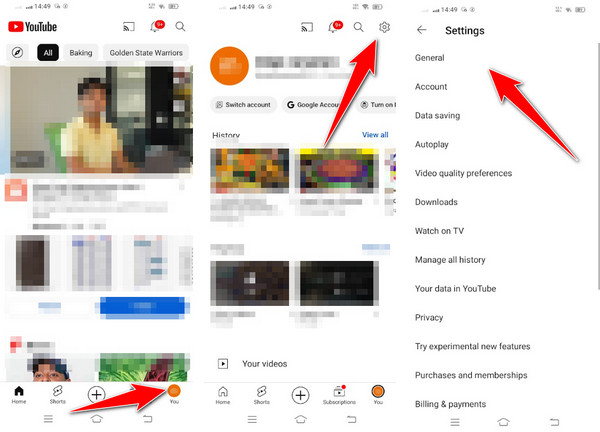
steg 3 Välj den plats du vill ha genom att välja från listan som visas, eller så kan du söka manuellt från sökfältet om du vill. Efter det har din plats ändrats.
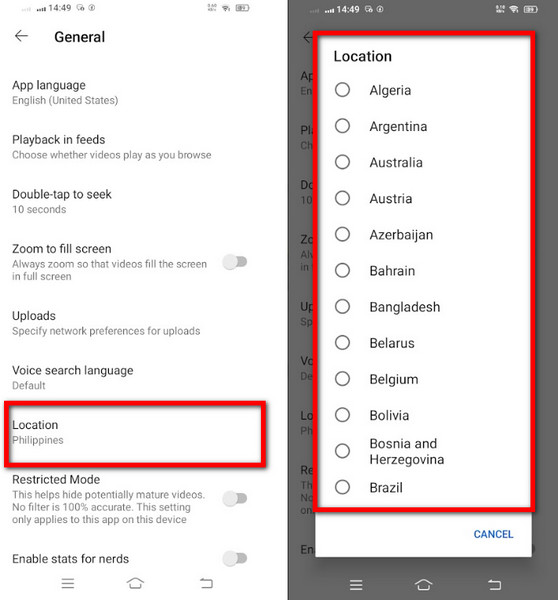
Så här byter du hemområde på datorn:
steg 1 Gå till YouTubes webbplats, logga in på ditt konto om det fortfarande behöver loggas in och klicka på profilbild.
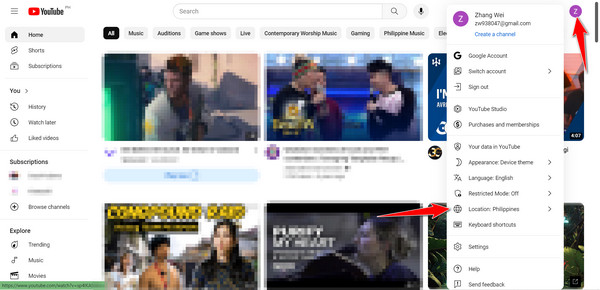
steg 2 En lista visas på skärmen och klicka Lokalisering .
steg 3 Sedan visas en lista över länder. Välj vilken du vill ha och klicka på den.
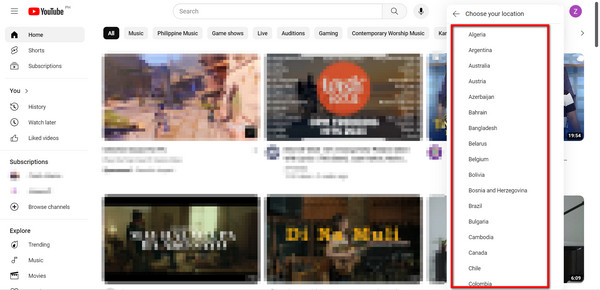
Del 3: Det enklaste sättet att ändra YouTube TV-platsen på din iPhone
Hur ändrar du plats på YouTube TV? Effektivisering av processen att ändra din YouTube TV-plats på en iPhone Apeaksoft iPhone Location Changer app ger en problemfri lösning för att ändra din iPhones GPS-inställningar. Denna användarvänliga applikation säkerställer en sömlös justering av dina YouTube TV-inställningar för att matcha din önskade plats exakt. Med Apeaksofts intuitiva gränssnitt kan användare enkelt ändra sin iPhones GPS-plats med bara några få klick, vilket möjliggör anpassning av platsinställningar för YouTube TV för att komma åt regionspecifikt innehåll utan tekniska komplexitet. Prova detta genom att följa de angivna stegen nedan:
steg 1 Ladda ner och installera Apeaksoft iPhone Location Changer på din PC. Följ installationsinstruktionerna och använd din iOS-kabel för att ansluta enheten. Starta appen.
steg 2 Pick Mock plats läge bland de tillgängliga alternativen i appen eftersom du vill ändra din plats på iOS.
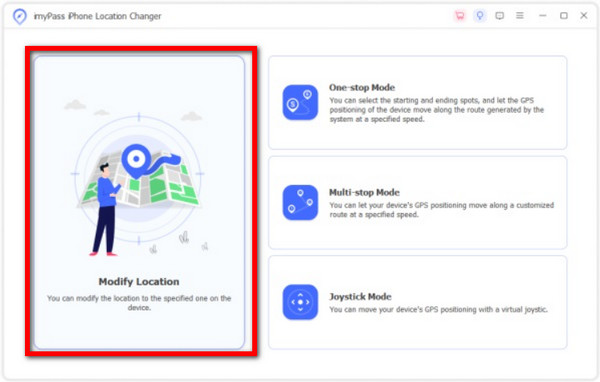
steg 3 Använd kartgränssnittet för att välja önskad plats. Klicka på kartan för att ange den nya platsen. Bekräfta ändringen genom att klicka Flytta till liknande alternativ. Nu kan du kontrollera om platsen återspeglas korrekt på ditt YouTube-konto.
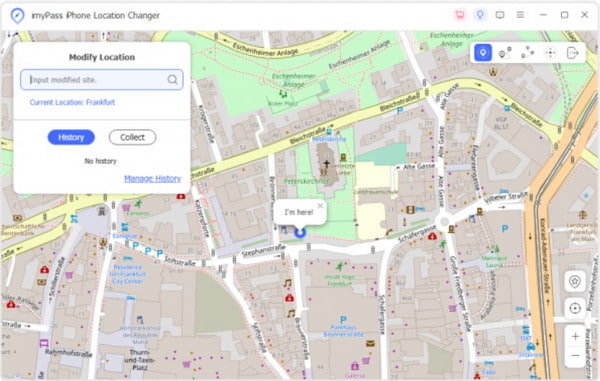
Del 4: Vanliga frågor om hur man ändrar plats på YouTube TV
Hur avgör YouTube TV platsen?
YouTube TV använder i första hand enhetens IP-adress för att fastställa användarens plats. Den kan också använda enhetens GPS, Wi-Fi-signaler och andra platstjänster för att triangulera användarens vistelseort.
Hur ofta kontrollerar YouTube TV platsen?
YouTube TV kan med jämna mellanrum kontrollera en användares plats, särskilt när du loggar in eller kommer åt platsbaserat innehåll. Frekvensen av dessa kontroller kan variera, men de inträffar vanligtvis när betydande kontoaktiviteter inträffar.
Kan jag dela YouTube TV med familjen på olika platser?
Ja, YouTube TV tillåter familjedelning, men platsbegränsningar finns. Även om familjemedlemmar kan dela ett konto, kan de stöta på begränsningar när det gäller åtkomst till platsspecifikt innehåll baserat på deras platser. Olika platser påverkar tillgängligheten för specifika lokala kanaler eller regionala program.
Varför visar min YouTube TV fel plats?
YouTube TV bestämmer plats främst genom IP-adresser och enhetsplatstjänster. Däremot kan felaktigheter eller avvikelser uppstå på grund av VPN-användning, felaktiga enhetsinställningar eller den angivna IP-adressen, som korrekt måste återspegla den fysiska platsen.
Påverkar ändring av platsen fakturerings- eller kontoinställningar på YouTube TV?
Att ändra platsen på YouTube TV påverkar inte direkt fakturering eller kontoinställningar. För att komma åt innehåll som är specifikt för en annan region kan det dock krävas justeringar i prenumerationsplaner eller regional kanaltillgänglighet, vilket kan påverka faktureringen om prenumerationen behöver ändras.
Slutsats
Ändra platsen för YouTube TV kan göra din tittarupplevelse mycket bättre baserat på den plats du har angett. Föreställ dig att ha tillgång till innehåll som du aldrig haft tidigare på grund av den geolokalisering som är inställd. Nu har du friheten att titta på non-stop videor över hela världen.



 iPhone Data Recovery
iPhone Data Recovery iOS-systemåterställning
iOS-systemåterställning IOS Data Backup & Restore
IOS Data Backup & Restore iOS-skärminspelare
iOS-skärminspelare MobieTrans
MobieTrans iPhone Transfer
iPhone Transfer iPhone Eraser
iPhone Eraser WhatsApp överföring
WhatsApp överföring iOS Unlocker
iOS Unlocker Gratis HEIC Converter
Gratis HEIC Converter iPhone platsväxlare
iPhone platsväxlare Android Data Recovery
Android Data Recovery Broken Android Data Extraction
Broken Android Data Extraction Android Data Backup & Restore
Android Data Backup & Restore Telefonöverföring
Telefonöverföring Dataåterställning
Dataåterställning Blu-ray-spelare
Blu-ray-spelare Mac Cleaner
Mac Cleaner DVD Creator
DVD Creator PDF Converter Ultimate
PDF Converter Ultimate Windows Password Reset
Windows Password Reset Telefonspegel
Telefonspegel Video Converter Ultimate
Video Converter Ultimate video~~POS=TRUNC
video~~POS=TRUNC Skärminspelare
Skärminspelare PPT till Video Converter
PPT till Video Converter Slideshow Maker
Slideshow Maker Gratis Video Converter
Gratis Video Converter Gratis skärminspelare
Gratis skärminspelare Gratis HEIC Converter
Gratis HEIC Converter Gratis videokompressor
Gratis videokompressor Gratis PDF-kompressor
Gratis PDF-kompressor Gratis Audio Converter
Gratis Audio Converter Gratis ljudinspelare
Gratis ljudinspelare Gratis Video Joiner
Gratis Video Joiner Gratis bildkompressor
Gratis bildkompressor Gratis bakgrundssuddare
Gratis bakgrundssuddare Gratis bilduppskalare
Gratis bilduppskalare Gratis vattenstämpelborttagare
Gratis vattenstämpelborttagare iPhone skärmslås
iPhone skärmslås Puzzle Game Cube
Puzzle Game Cube